Тест бесплатных программ для восстановления данных. Версия читателей Хабра
Приветствую всех Хабровчан!В предыдущей статье мы протестировали пятерку бесплатных программ для восстановления данных. В комментариях пользователи Хабра заметили, что мы не уделили внимание программам, которые в свое время, возможно, эффективно спасали данные, и предложили еще шесть восемь других программ для восстановления данных. Вот они:
- R.Saver 2.8
- Handy Recovery 5.5
- GetDataBack 1.0
- PhotoRec/TestDisk 7.0
- RecoveRx 3.0
- DMDE 2.10.2
- Zero Assumption Recovery 9.2
- Active@ File Recovery 14
Мы протестировали их. Результаты тестов ниже.
Внимание! Много скриншотов.
UPD Добавлены тесты еще двух утилит.
Коротко о тестах
Как и в прошлый раз мы записали на накопители данные. Но в этот раз, по просьбе icoz, мы добавили к картинкам и фотографиям различные типы файлов, среди которых: doc, pdf, rar и др.

Общее количество файлов — 3272.
Среди них 2956 картинки и 316 документов разных типов.
Тест первый. Сбой файловой системы
Мы опять перетерли часть файловой системы, все до таблиц FAT, тем самым имитируя сбой файловой системы. При таких сбоях обычно доступ к данным потерян, и появляется окно с просьбой отформатировать диск.
1. R.Saver
В программе R.Saver нет мастера, помогающего выбрать все необходимые параметры для восстановления данных, но есть русскоязычное меню с понятными каждому пунктами.
Запускаем поиск потерянных данных, и через некоторое время появляется окно, в котором необходимо выбрать одну из файловых систем
Начинается реконструкция файловой системы:
И через небольшой промежуток времени получаем результат:
Тест пройден. Результат восстановления — 99% (по-прежнему не люблю абсолютные значения)
2. Handy Recovery
В этой программе есть мастер, который помогает пользователю восстановить данные.
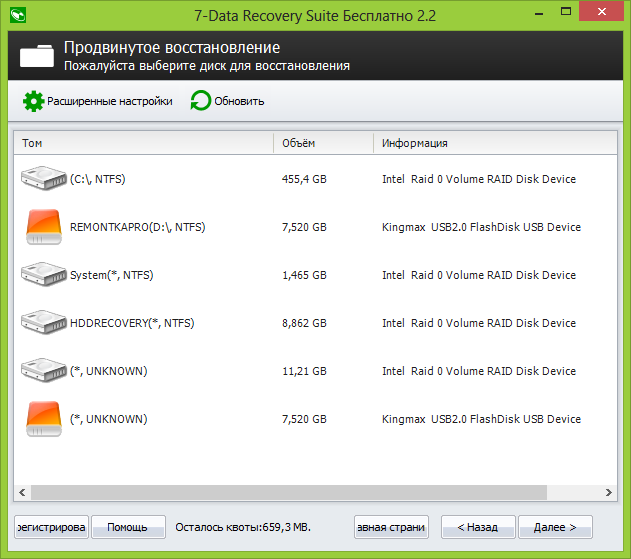 На первом шаге необходимо выбрать устройство, с которого нужно восстановить данные:
На первом шаге необходимо выбрать устройство, с которого нужно восстановить данные:Выбрав нужное, мы получаем ошибку.
Все очень быстро закончилось. Тест провален. Результат восстановления — 0.
3. GetDataBack
Сразу бросается в глаза «современный» интерфейс программы:
Выбираем нужный накопитель и файловую систему:
И получаем результат:
Все хорошо, если бы не одно НО. Сохранить данные в бесплатной версии не удастся. Но тем не менее тест пройден. Результат восстановления — 99%.
4. PhotoRec/TestDisk
Полная противоположность предыдущей программе, если сравнивать интерфейс. Здесь он вот такой:
Мнение автора. В середине 2015 года «неподготовленного» человека может испугать/взбесить/ввести в ступор/рассмешить такой интерфейс программы. Один мой знакомый «гуманитарий» перепутал такое окошко с «Синим экраном смерти» и приготовился к самому страшному.
Но тем не менее, продолжаем испытывать программу. Выбрали нужный раздел:
Выбрали нужный раздел:
Затем нужно выбрать тип файловой системы, и тут может случиться первый ступор у людей, далеких от «всего этого». Благо, варианта всего два — можно перебрать:
Затем вторая трудность — выбрать каталог, куда будут сохранены восстановленные данные, и, наконец, запуск процесса восстановления:
Программа работает дольше, чем другие:
Но результат работы сразу доступен для дальнейшего использования:
Тест пройден. Результат восстановления — 99%. Но есть одно НО. Структура каталогов будет потеряна, и результат восстановления — несколько наборов файлов. В этом тесте это, на мой взгляд, небольшой минус.
5. RecoveRx
Сразу стоит заметить, что все программы, кроме этой, тестируются на накопителях Silicon Power Ultima U03. Утилита RecoveRx имеет отношение к компании Transcend, и логично будет испытать ее на накопителе Transcend. Испытуемым стал накопитель Transcend JetFlash 370. На этот накопитель мы записали немного другой набор данных: только фотографии.
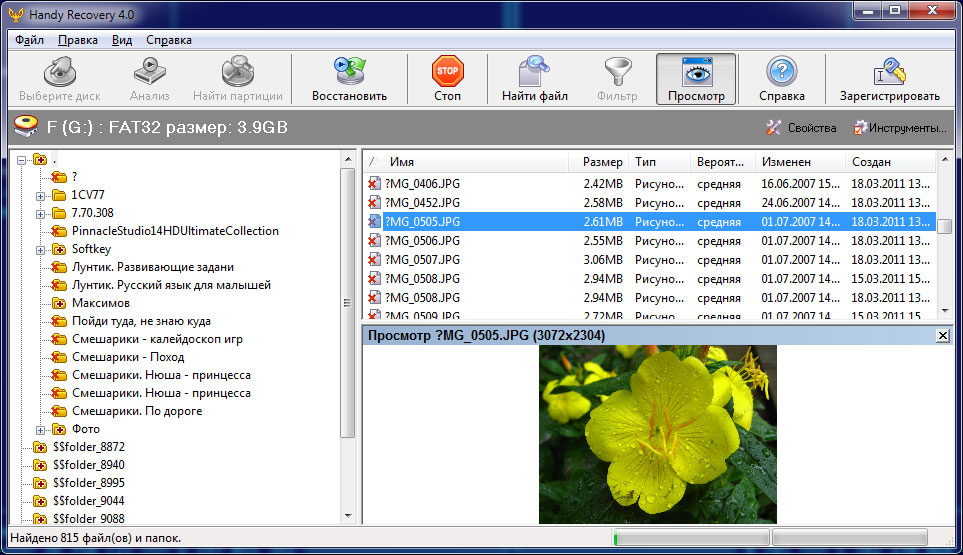
Все остальные условия остаются без изменения. Мы перетерли файловую систему до таблиц FAT и попытались восстановить данные. Запустили программу (на компьютере должен быть установлен Framework 4.0):
Выбрали наш накопитель и получили ошибку:
Различные режимы совместимости и права администратора не помогли. Тест провален. Результат восстановления — 0.
6. DMDE
В программе довольно простой и понятный интерфейс. Выбираем нужный логический диск:
Начинается процесс восстановления, и почти сразу появляется окно:
После выбора первого варианта через несколько секунд появляется результат:
Тест пройден. Результат восстановления 99%.
Тест второй. Быстрое форматирование
Как и в прошлый раз после сбоя файловой системы мы отформатировали средствами операционной системы все накопители с параметрами по умолчанию. Посмотрим, все ли справятся с этим тестом.
1. R.Saver
В R.Saver есть «понятный» всем пункт меню для таких случаев:
Затем запускается привычный поиск файловой системы
Выбираем одну из них:
Ждем сравнительно недолго:
И получаем в конце результат:
Структуры каталогов нет.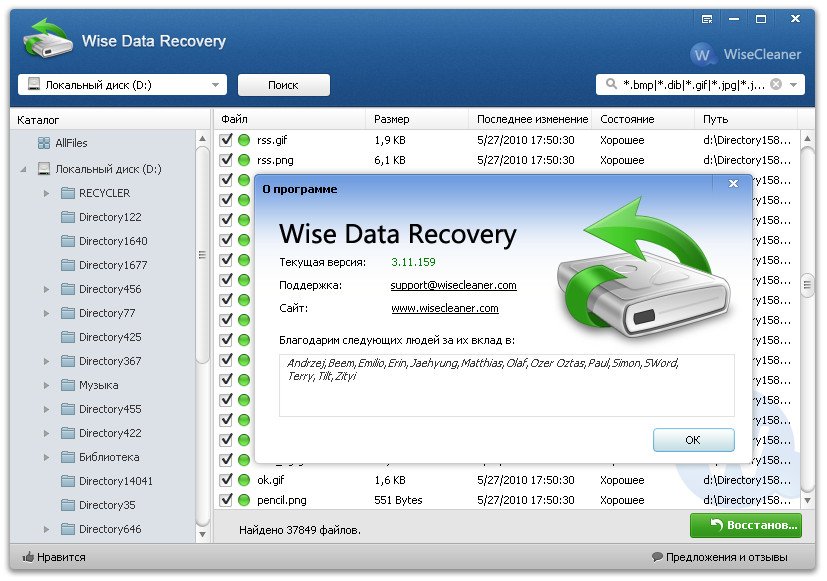 Сохраняем результат и видим, что не все файлы восстановились после форматирования. Но, тем не менее, тест пройден. Результат восстановления — 88%.
Сохраняем результат и видим, что не все файлы восстановились после форматирования. Но, тем не менее, тест пройден. Результат восстановления — 88%.
2. Handy Recovery
После запуска программы в мастере выбираем нужный накопитель:
И здесь нас уже встречает окно-предупреждение об ограниченности функционала демо-версии:
Пропускаем этот шаг и на следующем этапе выбираем все возможные типы файлов
После непродолжительного сканирования получаем результат:
Так как полноценно открыть файлы мы не смогли, то оценили результат по превью-изображениям внизу. Данных восстановлено очень мало, порядка двух процентов. Тест провален. Результат восстановления — 2%.
3. GetDataBack
Запускаем программу и выбираем наш накопитель
На автомате выбираем единственную файловую систему;
И понимаем, что это новая пустая файловая система:
Немного подумав, жмем кнопку в нижнем левом углу, и процесс восстановления начинается:
После завершения сканирования появляется еще одна файловая система:
Выбираем ее и видим неплохой результат.
Тест пройден. Результат восстановления — 99%.
4. PhotoRec/TestDisk
В этой программе все очень просто. Один порядок действий на все возможные проблемы. Выбираем накопитель.
Выбираем раздел. Здесь нужно выбрать верхний:
Выбираем папку, куда будут сохраняться восстановленные данные, и запускаем сканирование:
И получаем результат:
Как и в прошлый раз, структура каталогов потеряна, но файлы все целые. Отличный результат. Тест пройден. Результат восстановления — 99%.
5. RecoveRx
Запускаем программу, выбираем нужное устройство и настораживаемся. Уж какие-то невероятные размеры разделов.
Выбираем любой из них, затем выбираем типы файлов. Напомню, что на этом накопителе только картинки и фотографии.
И потом сразу же получаем «результат»:
Пробовали другие разделы, даже другие накопители после быстрого форматирования.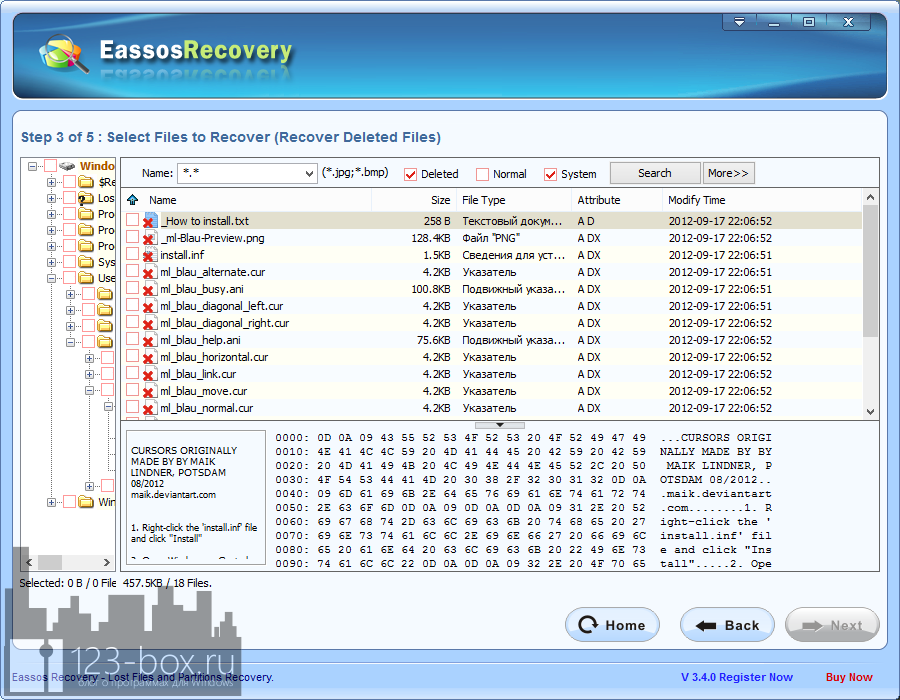 Результат одинаковый.
Результат одинаковый.
Тест провален. Результат восстановления — 0%.
6. DMDE
Запускаем программу, выбираем наш логический накопитель:
Выбираем наш раздел. Он единственный:
Понятное дело, он будет пустым, и софт предлагает просканировать полностью том:
Запускается длительный процесс сканирования:
Получаем результат:
На первый взгляд, было найдено много фотографий, но если присмотреться в окно HEX-редактора, то видно, что это не jpg-фотография, а какой-то мусор. Сохранив данные и оценив результат, видим, что восстановленных данных очень мало. Тест провален. Результат восстановления — 1%.
Итоги
Итоговая таблица результатов выглядит так:
Есть лидеры и есть аутсайдеры. У каждого из лидеров есть свои преимущества и недостатки.
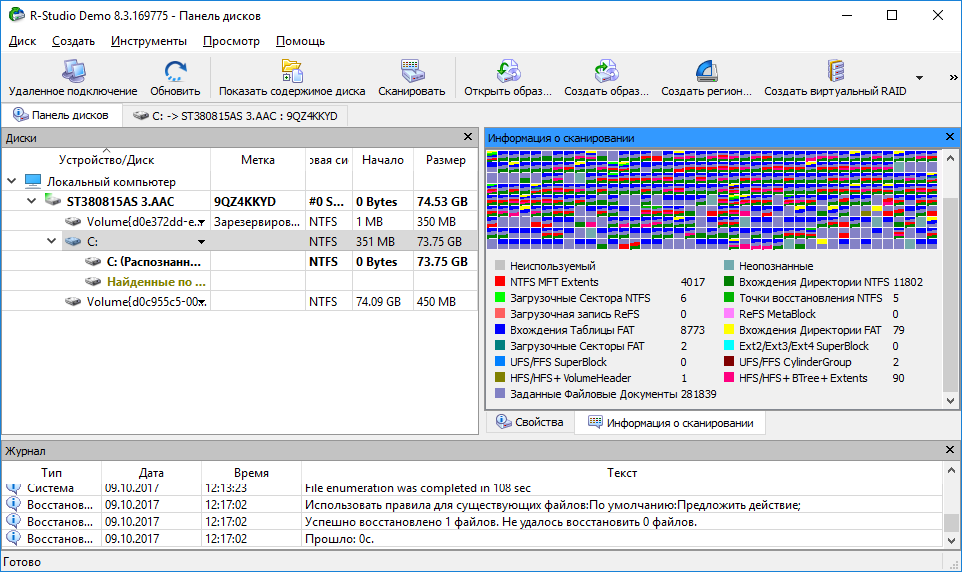 У нас тоже есть несколько бесплатных программ, которые помогают пользователям в повседневной жизни. Для нас они своего рода «песочница», через которую проходят многие начинающие разработчики, прежде чем попасть в серьезный проект. Возможно совсем скоро вы увидите новые версии наших бесплатных утилит.
У нас тоже есть несколько бесплатных программ, которые помогают пользователям в повседневной жизни. Для нас они своего рода «песочница», через которую проходят многие начинающие разработчики, прежде чем попасть в серьезный проект. Возможно совсем скоро вы увидите новые версии наших бесплатных утилит.На этом всё. И помните, Lost forever still can be found…
P.S. В комментариях к предыдущей статье пользователи задали несколько интересных вопросов. На некоторые из них я попробую ответить. Был вопрос про то, почему в качестве примера данных были взяты фотографии и картинки. Это было сделано не случайно, и решение основывалось на личном опыте «помощи» нашему отделу восстановления. Дело в том, что порядка 60-70% задач, с которыми обращаются люди — это фотографии и видео. Как правило, восстановление документов, если и интересует людей, то работа по восстановлению должна быть выполнена в короткий срок. Это не всегда получается сделать по различным причинам. Люди понимают, что им быстрее и дешевле донабрать недостающие данные в предыдущей версии документа.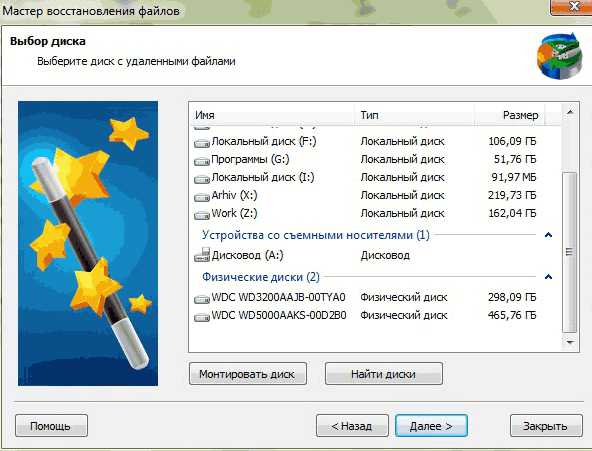
Также был вопрос, почему мы для тестирования каждой программы используем отдельный накопитель. Здесь все очень просто и нет никакого тайного умысла. Эти накопители покупаются специально для проведения обучающих семинаров, и нам нужно смоделировать на них определенные проблемы. Например, записать много картинок определенной тематики (машины), затем отформатировать и записать сверху картинки другой тематики, например, космос. Затем сэмулировать аппаратную проблему и дать задание восстановить данные из первого пакета файлов (машины). Используя разные накопители, мы делаем работу, которую должны, и попутно готовим материал для статей на Хабре.
UPD
По просьбе пользователей протестируем еще пару программ.
 На накопителе хранятся картинки и фотографии.
На накопителе хранятся картинки и фотографии. Общее число файлов — 2956
7. Zero Assumption Recovery 9.2.
Тест первый
Выбираем верхний пункт меню:
Затем выбираем нужное устройство:
И запускаем сканирование:
Сканирование будет длиться очень долго:
В конце получаем результат — 2777 файла. Весьма неплохо. Но структуры каталогов нет.
Тест пройден. Результат восстановления — 94%.
Тест второй
Как и в прошлый раз запускаем сканирование и ждем колоссальное количество времени
После еще одного двухчасового ожидания получаем тот же результат.
Тест пройден. Результат восстановления — 94%.
8. Active@ File Recovery 14
Тест первый
Запускаем утилиту и выбираем нужное устройство и запускаем сканирование
Во время сканирования постепенно заполняется карта
И счетчик восстановленных данных:
При попытке сохранить восстановленные данные получаем сообщение:
Тем не менее по превью видно, что файлы восстановлены:
Тест пройден. Результат восстановления — 99%***
Результат восстановления — 99%***
Тест второй
Снова запускаем утилиту, выбираем накопитель и начинаем сканирование:
Данные в превью видны, но сохранить их бесплатно не получится.
Тем не менее, тест пройден. Результат восстановления — 99%***
Лучшие бесплатные программы для восстановления данных
- Подробности
- апреля 23, 2018
- Просмотров: 11584
В этой статье представлен список лучших программ восстановления данных 2018 года, которые полностью бесплатны. Эти средства восстановления данных восстановят файлы, папки и даже целые разделы после того, как вы случайно их удалили или произвели форматирование жесткого диска. Используя эти бесплатные программы восстановления, вы можете восстановить данные на своем ПК.
Мы теряем важные данные с жесткого диска, случайно нажимая клавишу Delete. Иногда программная ошибка или вирус могут также повредить ваш жесткий диск. В этом случае вам понадобится программное обеспечение для восстановления важных данных.
Иногда программная ошибка или вирус могут также повредить ваш жесткий диск. В этом случае вам понадобится программное обеспечение для восстановления важных данных.
Перед тем как написать эту статью, я провел грандиозное исследование, перепробовал множество программ и составил список лучших бесплатных программ для восстановления данных с учетом таких факторов, как возможность восстановления RAW дисков, Unallocated, Corrupt или отформатированных жестких дисков; их способность восстанавливать из разных файловых систем, таких как FAT, FAT32, HFS, NTFS и т. д .; массив поддерживаемых устройств; время, затраченное на восстановление файлов и удобство для пользователя.
Давайте рассмотрим некоторые из лучших программ, которые вы можете использовать для восстановления потерянных данных:
15 лучших бесплатных программ восстановления данных 2018 года:
1. Recuva
Recuva — лучший бесплатный инструмент для восстановления данных
Тот факт, что Recuva находится на первом месте моего списка лучшего программного обеспечения для восстановления данных, может не стать для вас неожиданностью. Этот инструмент для восстановления данных имеет возможность восстанавливать файлы с жестких дисков, DVD или компакт-дисков, карт памяти и внешних дисков. Существует множество бесплатных программ для восстановления файлов, но немногие из них могут сравниться с Recuva, когда речь заходит о жестких дисках и восстановлении фотографий.
Этот инструмент для восстановления данных имеет возможность восстанавливать файлы с жестких дисков, DVD или компакт-дисков, карт памяти и внешних дисков. Существует множество бесплатных программ для восстановления файлов, но немногие из них могут сравниться с Recuva, когда речь заходит о жестких дисках и восстановлении фотографий.
Вот некоторые из функций, которые делают Recuva лидером среди программ восстановления:
- Улучшенное восстановление файлов
- Расширенный режим глубокого сканирования
- Функция безопасной перезаписи, использующая отраслевые методы удаления
- Возможность восстановления файлов из поврежденных или вновь отформатированных файлов
- Легкий пользовательский интерфейс
- Предварительный просмотр перед окончательным восстановлением
- Бесплатная версия мало чем отличается от платной / расширенная версия стоит недорого
Поддерживаемые платформы: Windows 10, 8, 8. 1, 7, Vista, XP и более старые версии Windows.
1, 7, Vista, XP и более старые версии Windows.
2. TestDisk
Список лучших программ для восстановления данных вряд ли можно назвать полным без TestDisk. Это программное обеспечение с открытым исходным кодом, которое было создано с целью вернуть потерянные разделы и исправить не загружающиеся диски. В комплекте с функциями и системой восстановления файлов, которая может легко затмить память любого другого программного обеспечения для восстановления данных, TestDisk может многое предложить, как новичкам, так и специалистам.
Вот некоторые из функций TestDisk:
- Позволяет пользователям восстанавливать / перестраивать загрузочный сектор
- Исправляет или восстанавливает таблицу удаленных разделов, кроме возможности надежно восстановить файлы из файловых систем FAT, exFAT, NTFS и ext2.
- Доступна на всех основных платформах, таких как Windows, Mac OS X, Linux Live и т. д.
Являясь инструментом командной строки, TestDisk может не подходить для некоторых пользователей. Если вы поклонник графического пользовательского интерфейса, я бы порекомендовал вам использовать Recuva или Stellar для восстановления файлов.
Если вы поклонник графического пользовательского интерфейса, я бы порекомендовал вам использовать Recuva или Stellar для восстановления файлов.
Поддерживаемые платформы: TestDisk может работать в Windows 10, 8, 8.1, 7, Vista, XP и более ранних версиях Windows, а также Linux, BSD, MacOS и DOS.
3. Stellar Data Recovery
Stellar Data Recovery отлично выполняет работу по восстановлению данных с вашего ПК с ОС Windows и Mac. Если вы сожалеете об удалении последних файлов, инструмент Stellar Data Recovery поможет вам эффективно их вернуть.
- Безрисковая программа восстанавливает данные с различных типов устройств хранения, таких как карты памяти, смартфоны, USB-накопители, жесткие диски и т. д.
- Использовать программу может даже неопытный пользователь. Просто скачайте ее, запустите сканирование, и выберите удаленные файлы для восстановления.
- Полные расширенные функции и быстрое восстановление файлов дисков
- Предварительный просмотр файлов в приложении перед выполнением окончательной попытки восстановления
4. Undelete 360
Undelete 360
С видом типичного приложения Microsoft Office из-за панели инструментов в стиле ленты и синей цветовой темы Undelete 360 построен на быстром, но эффективном алгоритме, который позволяет пользователю восстанавливать файлы.
Вот некоторые из функций Undelete 360:
- Работает на различных устройствах, таких как цифровые камеры, карты памяти, смартфоны, жесткие диски компьютера, USB-устройства и т. д.
- Включает в себя инструмент для очистки данных, Hex Viewer и возможность предварительного просмотра файлов перед восстановлением.
- Отличная работа по восстановлению недавно удаленных файлов по сравнению с другими бесплатными программами для восстановления данных
- Также можно восстанавливать файлы самых разных типов, таких как DOC, HTML, AVI, MP3, JPEG, JPG, PNG, GIF и т. д.
- Небольшой размер.
Тем не менее, скорость сканирования нуждается в значительном улучшении, и этот инструмент также отстает в конкуренции с точки зрения восстановления данных.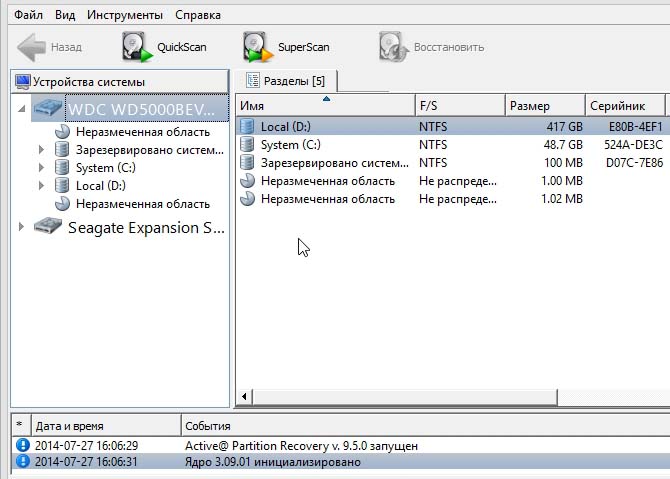
Поддерживаемые платформы: Undelete 360 может работать в Windows 10, 8, 8.1, 7, Vista, XP и более старых версиях Windows.
5. PhotoRec
Определенно одна из лучших программ для восстановления данных, PhotoRec широко известна благодаря мощному восстановлению файлов на самых разных устройствах — от цифровых камер до жестких дисков. Она специально создана для восстановления данных, таких как изображения, видео, документы и т. д., с жестких и компакт-дисков.
Вот некоторые из возможностей PhotoRec:
- Совместимость практически со всеми основными платформами, такими как Microsoft Windows, Linux, Mac OS X и т. д.
- Поставляется в комплекте с возможностью восстановления более 440 различных форматов файлов.
- Такие функции, как «unformat» и возможность добавления ваших собственных типов файлов действительно могут пригодится.
- Это программное обеспечение для восстановления фотографий поддерживает множество файловых систем, включая FAT, NTFS, exFAT, ext2 / ext3 / ext4 и HFS +.

Я бы не советовал эту программу для новичков, поскольку она полностью лишена графического интерфейса и использует интерфейс командной строки, который может запугать некоторых пользователей.
Поддерживаемые платформы: Windows 10, 8, 8.1, 7, Vista, XP и более старые версии Windows, Linux, BSD, DOS, macOS.
6. Pandora Recovery
Pandora Recovery является одним из самых надежных и эффективных бесплатных программ для восстановления данных. Инструмент восстановления Pandora может многое предложить своим пользователям.
Вот некоторые из особенностей этого инструмента:
- Возможность восстановления удаленных файлов с томов в формате NTFS и FAT
- Просмотр удаленных файлов определенных типов (изображений и текстовых файлов) без выполнения восстановления
- При сканировании на поверхности (что позволяет восстанавливать данные с отформатированных дисков), а также возможность восстановления архивных, скрытых, зашифрованных и сжатых файлов, он довольно сильно ударяет.

- Surface scan (позволяет восстанавливать данные с дисков, которые были отформатированы).
- Возможность восстановления архивных, скрытых, зашифрованных и сжатых файлов
- Его интерфейс очень прост в использовании и обеспечивает просмотр в виде браузера, а также индикаторы процентного соотношения цвета и кода.
Однако система обнаружения файлов не настолько надежна и нуждается в дальнейшем улучшении.
Поддерживаемые платформы: Windows 10, 8, 8.1, 7, Vista, XP и более старые версии Windows.
7. MiniTool Partition Recovery (восстановление разделов)
Стандартные программы восстановления, такие как Recuva, Pandora и т. д., идеально подходят для восстановления нескольких удаленных файлов, но что, если вы потеряли весь раздел? Тогда вам, вероятно, понадобится специализированное приложение, например MiniTool Partition Recovery. Вот некоторые из замечательных возможностей этого инструмента восстановления, специализирующегося на восстановлении разделов:
- Простой интерфейс на основе мастера
- Специализируется на восстановлении данных для всего раздела
- Функция Point MiniTool Partition Recovery на проблемном диске, будет сканировать на отсутствие раздела
- Создает отчет о восстановлении, который позволит вам узнать, что программа нашла, чтобы помочь вам в восстановлении данных.

- Невозможно использовать восстановление данных на загрузочном диске.
Поддерживаемые платформы: Windows 10, 8, 8.1, 7, Vista, XP и более старые версии Windows.
8. Wise Data Recovery
Переводится как «Мудрый инструмент для восстановления данных» — один из самых быстрых инструментов среди программ восстановления данных. Кроме того, что он быстрее, он также имеет некоторые приятные функции.
Вот список его возможностей:
- Простой и интуитивно понятный интерфейс
- Может восстанавливать удаленные файлы с локальных дисков, USB-накопителей, камер, карт памяти, съемных носителей и т. д.
- Более быстрый поиск по фильтрам (расширения файлов, тип файлов и т.д.).
Быстро выполняет сканирование файлов во время процесса восстановления, но доступность режима глубокого сканирования была бы лучше. Существует также портативная версия, поэтому вам не нужно ее устанавливать.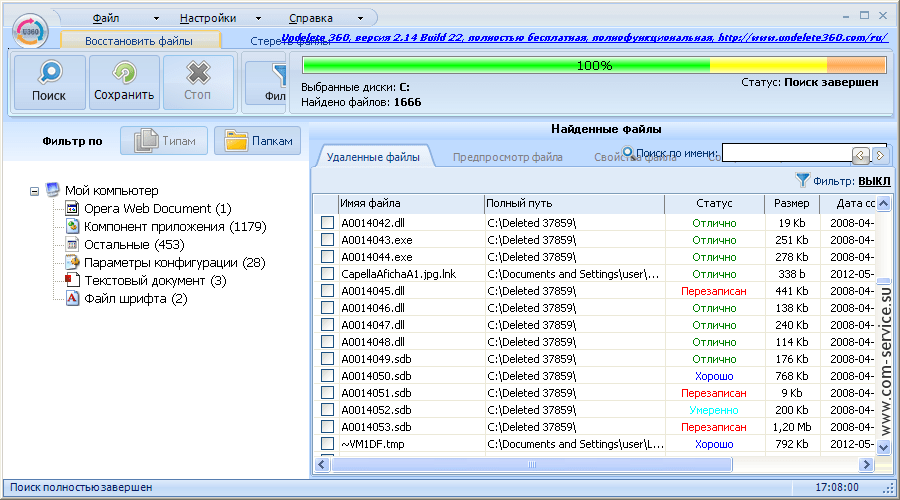
Поддерживаемые платформы: Windows 10, 8, 8.1, 7, Vista, XP и более старых версиях.
9. Puran file Recovery
Puran file Recovery работает в 3 основных режимах восстановления.
Эти режимы восстановления включают:
- Быстрое сканирование по умолчанию (оно просто считывает файловую систему FAT или NTFS для удаленных файлов из корзины и т. д.)
- Глубокое сканирование (включает сканирование всего доступного свободного места).
- Полное сканирование (проверяет все пространство на устройстве, чтобы получить наилучшую возможность восстановления)
Использование опции «Найти потерянные файлы» превращает Puran File Recovery в инструмент для восстановления всех файлов из потерянного или поврежденного раздела. Еще, что вы можете сделать, это отредактировать собственный список сканирования, в котором хранятся подписи файлов для более точного восстановления поврежденных данных.
Поддерживаемые платформы: Windows 10, 8, 8. 1, 7, Vista, XP и более старые версии.
1, 7, Vista, XP и более старые версии.
10. PC Inspector File recovery
PC Inspector File recovery хорошо работает на дисках FAT и NTFS, даже если загрузочный сектор был удален или поврежден.
Вот некоторые из особенностей этого инструмента восстановления:
- Простое диалоговое окно поиска может помочь найти файлы по имени.
- Восстановленные файлы можно восстановить на локальный жесткий диск или сетевые диски.
- Может восстанавливать изображения и видео нескольких типов файлов в различных форматах, таких как ARJ, AVI, BMP, DOC, DXF, XLS, EXE, GIF, HLP, HTML, JPG, LZH, MID, MOV, MP3, PDF, PNG, RTF, TAR, TIF, WAV и ZIP.
- Можно сканировать только определенные области диска с помощью сканера кластеров
- Прекрасно работает с Windows XP до Windows 7
Тем не менее, интерфейс немного запутанный, вкладки расположены в беспорядке. Поэтому будьте осторожны с этим инструментом.
Поддерживаемые платформы: Windows 10, 8, 8.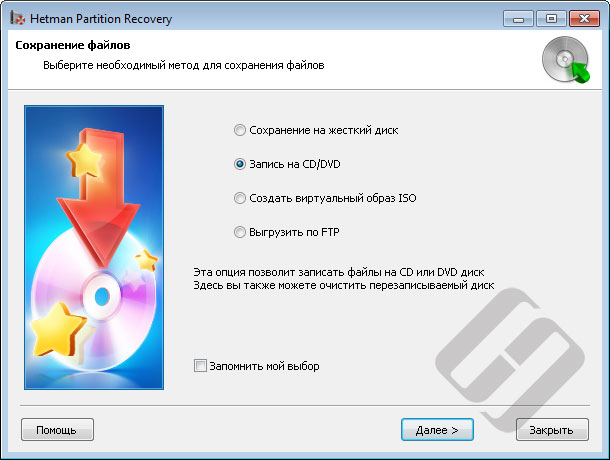 1, 7, Vista, XP и более старые версии Windows.
1, 7, Vista, XP и более старые версии Windows.
11. Restoration
Эта программа ничем не отличается и аналогична другим бесплатным приложениям для восстановления в этом списке, даже если она находится на 11 позиции.
Вот несколько вещей, которые мне понравились в этом инструменте восстановления данных:
- Очень простой и легкий в использовании интерфейс
- Никаких запутанных и загадочных кнопок или каких-либо сложных процедур восстановления файлов
- Она может восстанавливать данные и файлы с жестких дисков, карт памяти, USB-накопителей и других внешних дисков.
- Не требуется установка и восстановление данных с USB-накопителя.
Поддерживаемые платформы: Windows Vista, XP, 2000, NT, ME, 98 и 95, а также успешно протестирована на Windows 7 и Windows 10. Иногда возникает проблема с Windows 8
12. DMDE
Это одна из самых многофункциональных программ для восстановления данных, которые я когда-либо видел. Но бесконечный список различных опций фактически усложняет процесс восстановления.
Но бесконечный список различных опций фактически усложняет процесс восстановления.
- Это портативная программа (не требует установки).
- Поддерживает глубокое сканирование.
- Может сохранять журналы, чтобы избежать повторного сканирования на более позднем этапе.
- Предоставляет подробную информацию об устройстве, с которого должны быть восстановлены данные.
- Не отображает имена исходных папок, но отображает оригинальные имена файлов.
- Доступна опция поиска файлов.
- Доступны несколько фильтров.
- Опция копирования сектора для создания файлов образа диска.
- Инструмент для построения RAID.
13. Glary Undelete
Обеспечивает чистый, но удобный интерфейс для пользователей, впервые применяющих эту функцию. Он не имеет большой визуальной привлекательности, но может быть хорошим решением для восстановления ваших удаленных файлов.
- Быстрое сканирование файлов с помощью параметров просмотра папок и типов файлов.

- Несколько параметров фильтра включают дату, время, тип файла, размер файла и т. д.
- Доступна опция предварительного просмотра.
- Несколько вариантов языка.
- Поддерживает различные версии Windows, включая Windows 10.
- Включает панель поиска.
- Показывает статус восстановления — хорошо, плохо, перезаписано и т. д. — в результатах сканирования
- Не отображает оригинальные имена папок.
- Пытается установить сопутствующее программное обеспечение от поставщика.
14. Disk Drill
Если вы ищете программное обеспечение для восстановления данных, которое также очень хорошо выглядит, то Disk Drill — ваш выбор.
- Отображает буквально все хранилища, имеющиеся на вашем компьютере, даже нераспределенное пространство.
- Отображает отсканированные данные во всех файлах, изображениях, видео, документах, архивах.
- Позволяет фильтровать отсканированные файлы по типу и дате.

- Включает панель поиска.
- Можно сохранить сеанс восстановления для последующего использования.
- Может восстанавливать данные в виде образа диска (ISO).
- Доступна опция предварительного просмотра.
- Доступен режим глубокого сканирования.
- Сохраняет имена исходных папок.
- После установки требуется перезапуск.
- Время сканирования больше, чем у большинства других программ.
- В бесплатной версии можно восстановить только 500 МБ пространства. Это самый большой недостаток.
15. Восстановление файлов SoftPerfect
Эта программа идеально подходит для пользователей, которым не нужны проблемы при установке программного обеспечения. Эта крошечная программа, которая имеет минималистический интерфейс.
- Размер программы составляет всего 0,5 МБ.
- Легко использовать.
- Включает панель поиска.
- Не удается восстановить поврежденные или перезаписанные файлы.

- Предварительный просмотр недоступен.
- Доступны несколько языков.
- Не показывает работоспособность восстанавливаемых файлов.
- Не позволяет записать восстановленные файлы на том же диске. Лучше запускайте ее с флеш-накопителя.
Рекомендация для лучшего инструмента восстановления данных
Я лично рекомендовал бы программу Recuva Piriform для всех своих читателей. Превосходное восстановление файлов, продвинутый режим глубокого сканирования, безопасная функция перезаписи, которая использует инновационные методы восстановления, а также возможность восстановления файлов с поврежденных или вновь отформатированных файлов. Recuva, несомненно, один из лучших инструментов восстановления данных. Ее портативность (возможность запуска без установки) — это одна из функций, которая отличает ее от других.
Пользовательский интерфейс этого бесплатного инструмента не подведет вас ни с помощью мастера восстановления файлов, ни из режима приложения, который обеспечивает цветовое кодирование (указывающее вероятность восстановления файла), а также возможность предварительного просмотра файлов перед их восстановлением.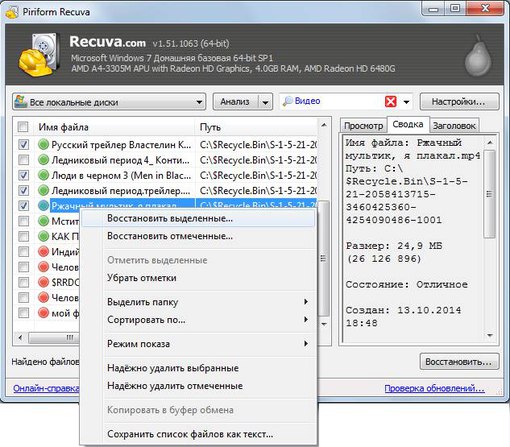 Recuva безусловно превосходит все другие программы и несомненно является, самым полным и надежным бесплатным программным обеспечением для восстановления данных, доступным сегодня.
Recuva безусловно превосходит все другие программы и несомненно является, самым полным и надежным бесплатным программным обеспечением для восстановления данных, доступным сегодня.
Часто задаваемые вопросы по программному обеспечению для восстановления данных
Почему мы теряем наши данные?
Как говорят американцы, «Дерьмо случается». Вы можете потерять свои данные по многим причинам. Это может быть ваша собственная небрежность, случайное удаление, исправление ошибок, вредоносная атака и т. д. Просто, когда вы осознаете, что что-то потеряно, прекратите то, что вы делаете. Всякий раз, когда вы удаляете файл, все, что делает ваш компьютер, обозначает место на вашем жестком диске, доступное для перезаписи. Таким образом, делая как можно меньше действий, вы уменьшаете вероятность перезаписывания файлов.
Эффективное программное обеспечение для восстановления данных?
Само собой разумеется, что никакое программное обеспечение не может гарантировать восстановление данных на 100%.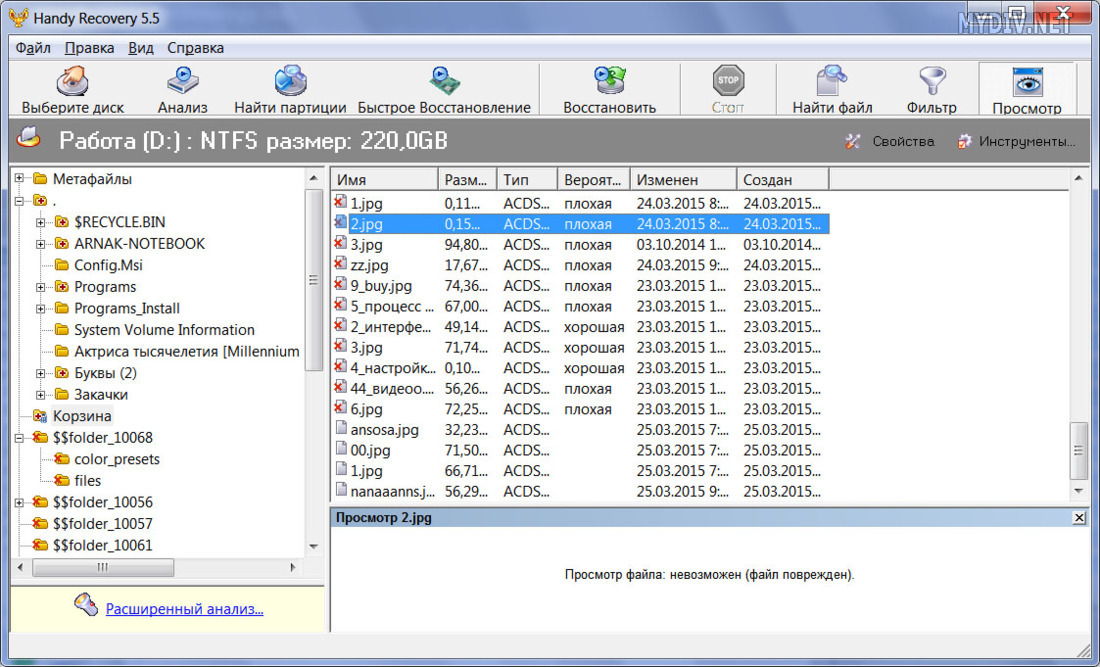 Однако, выбирая правильный инструмент, такой как Recuva, вы можете увеличить свои шансы вернуть данные. Если вам посчастливилось не перезаписать данные, ваши шансы на восстановление еще больше увеличиваются.
Однако, выбирая правильный инструмент, такой как Recuva, вы можете увеличить свои шансы вернуть данные. Если вам посчастливилось не перезаписать данные, ваши шансы на восстановление еще больше увеличиваются.
Сколько старых файлов я смогу восстановить с помощью программного обеспечения?
Как объяснялось выше, программное обеспечение для восстановления файлов может возвращать только файлы, которые не были перезаписаны на вашем накопителе. Вот почему рекомендуется как можно скорее попытаться восстановить, чтобы увеличить эти шансы.
Как выбрать программу для восстановления данных?
Выбор правильного программного решения является ключевым фактором для успешного восстановления данных. Все продукты восстановления данных имеют общий алгоритм восстановления файловой системы и поиска потерянных данных, но в то же время, каждый из них имеет свои отличительные особенности, которые могут иметь решающее значение для вашего случая потери данных.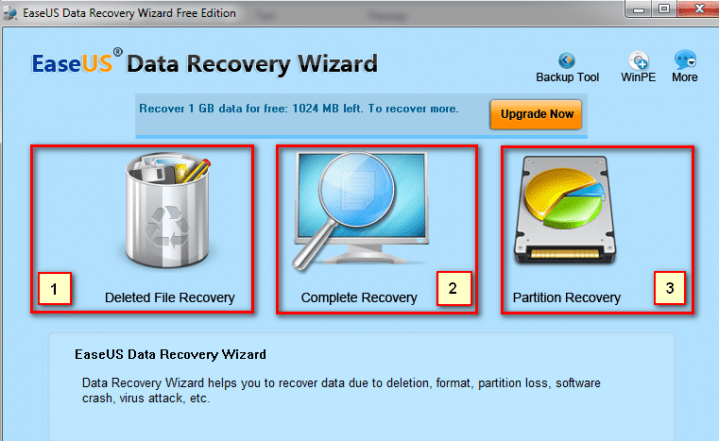
Выбор между ними в основном определяется следующими пунктами:
- Тип носителя, подверженного потере данных
- Файловая система которой принадлежали потерянные файлы
- Операционная система, которая будет использоваться для получения потерянных данных
- Необходимые дополнительные функции.
Вот некоторые моменты и особенности, которые следует учитывать при выборе программы по восстановлению данных для ваших потребностей:
- Поддержка нескольких типов файлов
- Параметр просмотра файла перед восстановлением
- Регулярные обновления и поддержка
- Простой в использовании интерфейс
- Возможность восстановления файлов на внешних носителях
- Возможность восстановления файлов с внешнего хранилища и электронных носителей
Есть ли еще какое-либо другое программное обеспечение для восстановления данных? Пишите свои предложения в комментариях.
Читайте также
10 лучших программ для восстановления данных
Компьютеры, смартфоны и другие цифровые устройства, которые мы используем содержат все наши личные и важные данные. Мы не можем позволить себе потерять наши данные, и к счастью, ни один из этих устройств не является надежно защищенным. Они могут быть повреждены в любое время, и потерять наши важные данные в процессе.
К сожалению, нет 100% инструмента, который гарантирует что вы никогда не потеряете данные. Тем не менее, если вы потеряли некоторые важные данные из-за повреждённой системы или случайного удаления, у вас есть шанс, чтобы восстановить их.
Когда вы случайно удаляете данные из вашей системы или они удаляются по любой другой причине, они не удаляются на самом деле. Вместо этого, они отмечаются как удаленные и скрываются от ОС так, чтоб выглядело, как будто они удалены (это проще, чем реально удалить их).
Со временем, эти невидимые данные подвергаются рерайту когда вы добавляете больше данных. Это означает, что если вы еще не добавили какие-либо дополнительные данные, то вы можете все еще восстановить их с помощью специального инструмента восстановления.
Чтобы помочь вам восстановить удаленные данные, мы создали список лучших программ для восстановления данных. Каждое программное обеспечение имеет свои уникальные особенности совместимости и производительности. Вы можете попробовать несколько инструментов, упомянутых здесь (для восстановления), если один инструмент не сработает.
Примечание: указанные ниже инструменты не помогут восстановить данные с SSD. На SSD, данные удаляются полностью, чтобы обеспечить более высокую скорость переписывания данных. Таким образом, вам не повезло, если у вас есть SSD. Однако, если вы используете HDD у вас все еще есть шансы на получение восстановленных данных . (Для восстановления данных из SSD, есть некоторые дорогостоящие методы, которые вы можете найти с помощью Google.)
Cписок лучших программ для восстановления данных на ПК, MAC:
1. Recuva
Recuva создается разработчиками программного обеспечения Piriform, которые также являются разработчиками популярного инструмента для очистки ПК CCleaner. Как и в других продуктах вы получите привлекательный интерфейс с высоким качеством. Recuva имеет встроенный мастер (опция), который направляет вас на шаги восстановления каждый раз, когда вы хотите восстановить данные.
Вы не должны ничего делать, просто ответить на вопросы мастера, таких как тип данных, области сканирования и тип сканирования, и т.д., и Recuva будет обрабатывать все остальное. Несмотря на то, что нормального сканирования будет достаточно, вы также можете применить опцию глубокого сканирования (это занимает больше времени), чтобы дополнительно увеличить возможность восстановления данных. Вы можете восстановить данные, такие как, картинки, аудио (MP3), документы, видео, сжатые файлы и сообщения электронной почты из любого устройства хранения для Windows, можно прочитать, например, данные цифровой камеры, жесткого диска и т.д.
Цена: Бесплатная версия (которой будет достаточно для восстановления данных) и платная версия за $ 24,95 (восстановления Advanced File, виртуальной поддержки жесткого диска, автоматических обновлений, премиум поддержки).
Совместимость: Windows XP, Vista, 7, 8, 8.1.
2. Wise Data Recovery
Инструмент Wise Data Recovery не является одним из наиболее многофункциональная или настраиваемый ПО. У него понятный интерфейс с небольшим количеством опций для настройки. Это может немного ограничить его, но этот инструмент идеально подходит для быстрой работы.
Все, что вам нужно сделать, это запустить инструмент и выбрать диск, который вы хотели бы сканировать (съемные диски тоже могут быть сканированы). Программное обеспечение будет быстро сканировать (очень быстро, по сравнению со многими) диск и покажет вам все данные, которые могут быть восстановлены, например, удаленные фотографии, документы, видео, электронные письма и т.д. Программа также существует в портативной версии, чтобы все время быть с вами.
Этот инструмент является лучшим для людей, которые ищут быстрый и простой инструмент для восстановления данных, но программа не в состоянии восстановить все данные, такие как могут другие инструменты.
Цена: Бесплатно
Совместимость: Windows XP, Vista, 7, 8, 8.1
3. Free Undelete
Бесплатный Undelete — ето еще один простой в использовании инструмент для восстановления данных, похожий на Wise Data Recovery. Программа не предлагает каких-либо дополнительных опций для выбора типа данных, которые вы ищете, все, что вы можете сделать, это сканирование диска (в том числе и съемных) и увидеть результаты.
После сканирования, программа покажет все файлы, которые могут быть восстановлены, и даже показать все удаленные папки. Вы можете просто открыть папки для восстановления данных с них или просто восстановить все с помощью одного клика. Программа позволяет восстановить, изображения, музыку, документы, видео, электронные письма (от почтовых клиентов) и сжатые файлы.
Цена: Бесплатная для личного использования и платная для корпоративного использования, цена от $ 69 до $ 103 для отдельной версии (предлагается гарантирование поддержки клиентов).
Совместимость: Windows XP, Vista, 7, 8, 8.1
4. Pandora Recovery
Pandora Recovery является многофункциональным инструментом с огромным количеством вариантов настройки и возможностью глубокого сканирования. У программы не такой привлекательный интерфейс, как у Recuva, но программа безусловно, более многофункциональна и удобная, что делает его легкой заменой программы Recuva. Pandora Recovery позволяет восстановить FAT32 или NTFS файловой системы. Она также дополнена мастером, чтобы направлять вас через процесс и позволяет вам выбрать, как вы хотите сканировать.
Вы можете сканировать по типу файла, весь диск или применить глубокое сканирование для поиска всех файлов которые требуют восстановления. Вы можете подключить съемные устройства хранения и сканировать их, также применив все методы сканирования к ним. Вы также найдете советы, которые помогают понять, как работает каждая кнопка, как только вы пытаетесь использовать её.
Цена: Бесплатно
Совместимость: Windows XP, Vista, 7, 8, 8.1
5. Minitool Partition Recovery
Это действительно удивительный инструмент с очень простым, но привлекательным интерфейсом. Тем не менее, его бесплатная версия ограничена только до 1 Гб восстановления данных. После этого, вам придется перейти на платную версию. Инструмент способен восстановить данные с отформатированных, поврежденных и даже удаленных разделов с удивительными результатами.
Инструмент проделывает поразительную работу по восстановлению данных из простого диска.Minitool Partition Recovery восстановил в 5 раз больше файлов, чем другие инструменты, упомянутые здесь и разделил все файлы в соответствии с их расширениями, что помогает чрезвычайно легко найти нужный файл. Хотя, он также занимает немного больше времени, чтобы сканировать диск, но результаты порадуют.
Это хороший инструмент для людей, которые действительно нуждаются в глубоком сканирование и не против заплатить, если нужно (1 ГБ восстановления данных бесплатно). Он поддерживает FAT12, FAT16, FAT32, VFAT, NTFS и NTFS5 файловые системы.
Цена: бесплатно до 1 Гб, после чего, платные версии могут стоить $ 69 и $ 89
Совместимость: Windows XP, Vista, 7, 8, 8.1
6. Glary Undelete
Glary Undelete это простой и легкий инструмент с ограниченными возможностями так же, как некоторые другие инструменты в этом списке. Тем не менее, он имеет некоторые действительно интересные варианты фильтрации, которые можно использовать, чтобы легко найти необходимые файлы. У вас есть возможность сканировать диск (в том числе сьемный), но это будет быстрое сканирование, не глубокое.
Вам будут представлены все данные, которые могут быть восстановлены, разделены на категории по их расширениям. Здесь вы можете фильтровать поиск по размеру, времени, состояния и восстановления имени файла. Glary Undelete поддерживает FAT, NTFS, NTFS + EFS файловых систем. Также позволяет восстановление сжатых или зашифрованных файлов.
Цена: Бесплатно
Совместимость: Windows XP, Vista, 7, 8, 8.1.
7. UndeleteMyFiles Pro
UndeleteMyFiles Pro предлагает один из наиболее функциональных программ восстановления с кое-какими удобными функциями. Вы можете отдельно задействовать поиск медиафайлов или обычных файлов, и если это не достаточно, вы также можете добавить фильтры, чтобы искать определенный файл. Например, вы можете добавить фильтры для поиска только файла с конкретным именем, расширением, размером или атрибутами (как, скрытые или только для чтения, и т.д.).
Помимо инструментов для восстановления данных, вы можете также использовать “Files Wiper”, — инструмент для безвозвратного удаления файла или создать «образ диска», чтобы убедиться, что не удаленные файлы переписаны другими данными. Инструмент также довольно быстро проводит глубокое сканирование, чтобы восстановить все файлы. Можно найти почти в два раза больше файлов, по сравнению с некоторыми из быстрых инструментов сканирования, указанных в этом списке.
Цена: Бесплатно
Совместимость: Windows XP, Vista, 7, 8, 8.1 и Mac OS X.
8. PC Inspector File Recovery
Это продвинутый инструмент для комплексного использования, мы бы не рекомендовали его для начинающего пользователя. У него не такой уж привлекательный интерфейс или особенности. Тем не менее, инструмент позволит глубоко сканировать диск и выбрать какие секторы сканировать. На полное глубокое сканирование данных около 40 ГБ может потребоваться больше, чем 2 часа.
Результаты порадуют, так как инструмент находит почти все файлы, которые могут быть взысканы. Вы также можете добавить фильтр по имени файла/расширении. Если вы являетесь опытным пользователем и хотите задействовать глубокую проверку компьютера, то PC Inspector File Recovery будет творить чудеса. Он поддерживает FAT 12/16/32 и NTFS файловые системы.
Цена: Бесплатно
Совместимость: Windows XP, Vista, 7, 8, 8.1
Лучшие программы для восстановления данных смартфонов (Android) и iPhone
Хотя, указанные выше инструменты могут сканировать и восстановить данные на смартфонах, через подключенные USB, но созданы не специально для них. Чтобы восстановить данные смартфона, такие как, сообщения, журналы и историю чата и т.д., вам нужно будет использовать отдельный инструмент. Советуем использовать инструменты ниже, чтобы восстановить данные смартфона.
Wondershare Dr.Fone является известным инструментом для восстановления данных для Android и IOS. Он чрезвычайно прост в использовании, с пошаговыми инструкциями. Используя этот инструмент, вы можете восстановить контакты, сообщения, аудио, видео, фото, журналы вызовов и историю WhatsApp. Все, что вам нужно сделать, это подключить телефон к компьютеру и дать инструменту сделать все остальное.
Тем не менее, поддержка для совместимых телефонов ограничена, поддерживаемые бренды: Apple, Samsung, Motorola, Sony, LG, HTC и Google Nexus. Если ваш телефон рутирован, то он будет работать на любом телефоне с ОС Android , а некоторые поддерживаемые бренды могут также потребовать права суперпользователя.
Цена: бесплатная Trial и Платная версия за $ 45.95 с поддержкой до 5 устройств или $ 499, поддерживающих неограниченные устройства.
Совместимость: Windows 10, 8.1, 8, 7, XP and Mac OS X 10.6-10.10 & iTunes 12.1, iOS 8.3/iOS 9, iPhone 6 and iPhone 6 Plus and upto Android Lollipop.
10. EaseUS MobiSaver
Это еще один отличный инструмент для восстановления данных Android или iPhone. Интерфейс, сложность и восстановление почти такие же, как в Dr.Fone, разница в поддерживаемых форматах, устройствах и цене. MobiSaver поддерживает меньше типов файлов для восстановления, в том числе SMS, Контакты, Документы, видео, аудио и фотографии. Тем не менее, он имеет поддержку большего количества брендов, в том числе Huawei, ZTE и других китайских брендов.
Она также немного дешевле, что является хорошым выбором, если вам не нужно, восстановить историю чата или журнал звонков. На сайте EaseUs, вы также найдете несколько полезных статей, которые помогут в восстановлении данных из вашего смартфона (процесс немного сложнее по сравнению с ПК).
Цена: Бесплатная версия с ограниченными возможностями и Pro версии за $ 39.95 в Android и $ 30 для версии IOS.
Совместимость: Windows XP, Vista, 7, 8, 8.1 и Mac OS X и IOS 8, 6 и iPhone ДО Android Lollipop.
Инструменты восстановления данных, упомянутые выше, являются лучшими в отрасли и служат для восстановления удаленных данных с ПК и мобильных устройств. Если вы знаете, любой другой надежный и лучший инструмент восстановления данных, который заслуживает того, чтобы быть в списке, не стесняйтесь, дайте нам знать об этом в разделе комментариев.
Полезное видео о других бесплатных программ восстановление данных
Просмотры: (3568)
5 лучших программ для восстановления данных
Если вы отформатировали жесткий диск вашего компьютера и по ошибке были утеряны важные данные, то вам необходимо программное обеспечение для восстановления данных на вашем компьютере, которая и поможет восстановить все файлы, которые вы хотите.
Есть целый ряд программ для восстановления данных, доступных в Интернете, которые вы можете использовать для восстановления. Эти программы могут быть использованы для восстановления данных с жестких дисков, портативных медиа-устройств, флэш-диски, карты памяти и т.д.
Программа для восстановления данных GetData Recover My Files
GetData Recover My Files отличная программа для восстановления данных, что позволяет пользователям восстанавливать данные с жестких дисков, внешних жестких дисков и карт памяти. Программа предлагает восстановление объекта для обоих удаленных и отформатированных файлов. После того, как программа ищет удаленные файлы, это позволяет иметь предварительный просмотр файлов, перед его сохранением на вашем жестком диске. Скачать программу для восстановления данных можно с официального сайта http://www.recovermyfiles.com/
Восстановление данных с программой Undelete Plus
Undelete Plus является отличным инструментом для восстановления удаленных файлов с жестких дисков, внешних накопителей и карт памяти. С программой легко можно восстановить документы, фотографии, видео, музыку и электронную почту. Быстрое восстановление файлов из удаленных в корзине. Восстановление после случайного форматирования файлов — даже если вы переустановили Windows. Восстановление файлов с жестких дисков, USB флэш-накопители, камеры медиа-карты, дискеты и других устройств хранения данных. В целом, это может быть оценено как один из лучших инструментов для восстановления данных. Скачать программу Undelete Plus — http://www.undeleteplus.com/
Recuva — восстановление данных
Recuva является без сомнения одна из лучших доступных программ для восстановления данных. Программа проста в использовании и предоставляет некоторые дополнительные возможности для своих пользователей. Вы можете восстановить удаленные файлы с жесткого диска и внешних накопителей , таких, как флэш — диски, карты памяти и даже IPOD, используя Recuva. Скачать программу для восстановления данных можно с оф. сайта http://www.piriform.com/recuva
Программа для восстановления данных — Glary Undelete
Glary Undelete предпочитается многими пользователями, потому что это очень простая в использовании и имеет большой пользовательский интерфейс. Glary Undelete поддерживает несколько файловых систем NTFS т.е. + EFS, FAT, NTFS. Кроме того, она может восстанавливать сжатые или фрагментированные файлы или даже зашифрованы в файловой системе NTFS. Может выполнять восстановление данных на съемных дисках. Автоматическая сортировка по имени, размеру и дате создания каждого файла. Таким образом, когда пользователь нажал кнопку поиска, найденные предметы отображаются на интерфейсе, указав соответствующую информацию. Скачать программу для восстановления данных http://www.glarysoft.com/
Pandora Recovery
Pandora Recovery является еще одним инструментом восстановления данных на компьютере, который прост в использовании, и вы также можете запустить расширенную «Surface Scan» для того, чтобы найти файлы, которые не могут быть найдены с помощью обычного сканирования. Скачать последнюю версию с сайта http://www.pandorarecovery.com/
Какая программа лучше для восстановления файлов после форматирования?
Зачем нужна программа восстановления файлов после форматирования? Ситуации бывают разные. Компьютер может не видеть поврежденного носителя и предлагать форматирование. Если этого не сделать, то документы, находящиеся на этом устройстве, можно восстановить только с помощью специалистов. Услуги такого рода платные, да и найти специалистов можно не всегда. А если носитель исправить самостоятельно, есть шанс, что ваши документы можно получить заново. Бывает, что этот процесс запускают случайно, а отменить его нельзя, носитель будет испорчен совсем. Да и воссоздают эти утилиты не только информацию отформатированных файлов, но и просто случайно удаленные данные.
Для чего нужно форматирование
Эта функция нужна, чтобы компьютер мог находить данные, которые вы сохраняете в памяти. Это относится к любому носителю, будь то винчестер, флеш-накопитель или практически вышедшие уже из употребления магнитные дискеты. Этот процесс применяется для разметки нового носителя, а также при повреждении его файловой системы вирусом или в процессе эксплуатации. В процессе форматирования компьютер производит анализ целостности устройства, поврежденные сектора помечаются, что позволяет в дальнейшем не записывать на них информацию либо по возможности отремонтировать.
Как это работает
Для реанимирования отформатированных файлов нужно выбрать программу восстановления данных после форматирования. Они бывают платные и бесплатные, но успех процесса в большей степени зависит не от программы, а от состояния носителя, поэтому особой разницы нет. Существуют узкоспециализированные утилиты, которые восстанавливают только фотографии или медиафайлы, программы, которые восстанавливают не массив отформатированных данных, а то, что вы по ошибке удалили, есть программы, которые восстанавливают информацию с нечитаемых CD и др. В качестве примера рассмотрим некоторые из них:
- 7-Data Recovery. Утилита бесплатная, есть русский интерфейс. Восстанавливает как массу отформатированных файлов, так и случайно удаленные. Работает с жестким диском, флеш-накопителями и картами памяти. Есть возможность восстановления поврежденных разделов диска. Может работать с телефонами и планшетами на базе Андроид.
- Active Partition Recovery. Приложение для восстановления отформатированных файлов, даже если у вас не запускается Windows, так как может быть записана на загрузочный диск. Обычно используется для ремонта жесткого диска, но может помочь и при потере файлов при форматировании.
- Aidfile recovery. По заверениям разработчиков, у этого приложения самый высокий процент восстановления отформатированных файлов. Она действительно лучше других восстанавливает текстовые и офисные документы, а также фотографии и архивы.
- BY clouder Data Recovery Ultimate. Очень простая в использовании утилита, есть русский язык. Работает в основном с жесткими дисками, но можно попробовать и флеш-накопители.
- EaseUS Data Recovery Wizard. Очень универсальное приложение. Работает как с традиционными носителями, так и с цифровыми камерами, аудиоплеерами и многими другими устройствами. Восстанавливает даже зашифрованные и сжатые данные.
Это далеко не полный список программ, которые помогут вам восстановить как отформатированные, так и просто случайно удаленные данные. Но для более успешной работы необходимо запомнить несколько правил. Не записывайте ничего на устройство, которое вы хотите восстановить. Это даст больше возможностей к оживлению данных. При работе программы восстановления часто спрашивают, куда записывать восстановленную информацию. Ни в коем случае не сохраняйте ее на тот диск, который восстанавливаете. И, конечно, всегда делайте копии важных документов.
Как восстановить фото после форматирования?
Одна из распространенных ошибок, которые совершают большинство людей, заключается в том, что они игнорируют резервное копирование данных перед форматированием, а потом сожалеют о потере данных. Ситуация усугубляется, когда на отформатированном диске хранятся самые памятные фотографии вашей жизни. Поскольку эти фотографии не могут быть воссозданы, как другие файлы, единственный способ — их восстановить. Но вопрос в том, как восстановить фотографии с отформатированного диска? Не беспокойтесь и продолжайте читать, так как вы получите ответ ниже..!
Дело в том, что после форматирования запоминающего устройства освобождается только пространство памяти, занимаемое файлами, а сами файлы становятся недоступными или невидимыми. Эти отформатированные файлы можно легко восстановить с помощью надежного инструмента восстановления данных, если вы не сохранили новые файлы после форматирования диска. Итак, если вы хотите восстановить фотографии после форматирования, немедленно прекратите использование накопителя, чтобы избежать перезаписи файлов. Затем воспользуйтесь программой Remo Photo Recovery для восстановления фотографий после форматирования.
Remo Photo Recovery — бесплатный инструмент для восстановления фотографий после форматирования ..!
Remo Recover — лучший инструмент для восстановления фотографий, который легко извлекает изображения с отформатированных жестких дисков, карт памяти, флеш-накопителей, USB-накопителей и других запоминающих устройств. Его удивительный механизм сканирования сканирует весь отформатированный диск, чтобы найти потерянные изображения за меньшее время и восстановить их все без изменения структуры папок.
ПрограммаRemo Photo Recovery восстанавливает файлы jpeg, PNG, TIFF, BMP, GIF и различные другие форматы изображений, включая фотографии RAW, снятые с цифровых камер.Фактически вы можете отфильтровать процесс восстановления с помощью опции «Выбрать тип файла» и выбрать только требуемый тип файла, и только те, которые игнорируют остальные, могут быть восстановлены. Помимо восстановления формата, этот инструмент даже помогает безопасным способом восстанавливать видео с отформатированной SD-карты, поврежденных карт памяти, SD-карт, CF-карт, XD-карт и т. Д.
Как восстановить фото после форматирования?
Загрузите и установите на свой компьютер программу Remo Recover. После завершения установки запустите программу.Теперь, выполнив следующие действия, вы можете восстановить фотографии после форматирования:
Шаг 1: Выберите Восстановить фотографии опцию на главном экране.
Шаг 2: Выберите диск, с которого вы хотите восстановить фотографии, и нажмите опцию Сканировать .
Шаг 3: После завершения процесса сканирования просмотрите восстановленные изображения с помощью опции Предварительный просмотр и сохраните необходимые файлы в любом желаемом месте.
Сценарии приводят к форматированию накопителя
- Вы можете случайно отформатировать диск или раздел, содержащий важные файлы фотографий вместо ненужных. Это приводит к потере всех изображений, хранящихся в этом разделе / диске
- При предварительном просмотре снимков на фотокамере вы случайно форматируете карту памяти вместо выполнения какой-либо другой задачи, в результате чего фотографии с нее стираются
- Иногда, когда вы пытаетесь получить доступ к вашему накопителю / устройству, вы можете столкнуться с сообщениями об ошибках, такими как «Диск в накопителе не отформатирован. Вы хотите отформатировать его сейчас?».В таких обстоятельствах вы вынуждены отформатировать устройство и не можете создать резервную копию своих данных.
Вам может быть предложено отформатировать диск при использовании внешнего программного обеспечения для преобразования, редактирования фотографий или при форматировании изображений. Во всех этих случаях программа Remo Recover помогает восстановить целые изображения, видео, аудиофайлы, документы, таблицы Excel и другие данные с отформатированных дисков. Кроме того, с помощью этой программы вы также можете восстановить отформатированные SD-карты, жесткий диск, карты камеры и т. Д.легко. Его простой интерфейс обеспечивает легкий процесс восстановления для любого пользователя.
Remo Photo Recovery также пригодится в таких сценариях потери данных —
- Для восстановления файлов RAW с камер любого производителя, включая Canon, Nikon, Panasonic, Fujifilm, Olympus и др.
- Если вы хотите восстановить удаленные фотографии, которые не попали в корзину или были очищены из корзины
- При получении фотографий, видео, потерянных после восстановления системы, сбоя компьютера и т. Д.как в Windows, так и в Mac OS, включая Windows 10, macOS Catalina и их более ранние версии.
- Удобно восстанавливать фотографии с отформатированных разделов различных типов, таких как FAT 16, FAT32, NTFS, NTFS 5 и т. Д.
Меры предосторожности:
- Регулярное резервное копирование важных фотографий, чтобы вы могли восстановить их во время неприятных инцидентов
- Проверьте правильность перед форматированием / переформатированием диска, чтобы не выбрать неправильный диск
- После форматирования диска / раздела не записывать на него новые данные
Дополнительная информация: Нажмите, чтобы узнать, как вернуть файлы MOV с отформатированной SD-карты с помощью инструмента Remo Photo Recovery.
Теперь вы можете легко восстанавливать файлы рабочего стола после форматирования
Когда вы отформатируете свой компьютер с помощью новой копии операционной системы, все данные на основном разделе будут стерты. Сюда входят и файлы, сохраненные на рабочем столе. Если вам не удалось создать резервную копию файлов рабочего стола, вы не найдете их после форматирования компьютера. Но вы все равно можете восстанавливать файлы рабочего стола после форматирования, придерживайтесь до конца статьи, чтобы узнать больше.
Могу ли я восстановить файлы рабочего стола после форматирования?
Да, вы можете восстановить файлы рабочего стола после форматирования. Обычно файлы рабочего стола хранятся в основном разделе, содержащем операционную систему. При форматировании компьютера или установке новой копии операционной системы все данные, сохраненные на основном томе, будут удалены. Следовательно, очень сложно вернуть файлы рабочего стола.
К счастью, есть способ восстановить файлы рабочего стола после форматирования. Это потому, что при форматировании диска будет создана новая файловая система.Файловая система — это реестр, в котором хранится информация о файлах и указывается на данные, хранящиеся на диске.
Следовательно, ваши стертые данные останутся на диске до тех пор, пока они не будут перезаписаны новыми данными. Следовательно, вам необходимо прекратить использование компьютера или внести в него какие-либо изменения, чтобы увеличить шансы на восстановление данных.
Однако нет ручных способов восстановить файлы с рабочего стола, единственный способ восстановить данные с диска — использовать профессиональное программное обеспечение для восстановления данных.
Бонусный совет: Чтобы узнать больше о том, как восстановить завершенные данные с отформатированного жесткого диска, нажмите на данную ссылку
Программное обеспечение для восстановления файлов рабочего стола после форматирования
Получение данных после установки новой операционной системы невозможно.Даже если данные существуют на жестком диске, получить их очень сложно. Программа Remo Desktop File Recovery — единственный эффективный инструмент, который может восстановить данные, недоступные после форматирования. Интегрированный с алгоритмом предварительного сканирования, инструмент просматривает данные посекторно, чтобы восстановить потерянные файлы рабочего стола. Инструмент также может восстанавливать данные, утерянные из-за случайного удаления, повреждения жесткого диска или даже полного отказа диска. Загрузите и попробуйте программу прямо сейчас.
Как восстановить файлы рабочего стола?
Сначала загрузите и установите программное обеспечение Remo Recover на свой компьютер.
- Запустите процесс восстановления, запустив приложение и выбрав опцию Recover Partitions на главном экране
- Затем выберите том, с которого должны быть восстановлены данные, и щелкните Scan , чтобы начать процесс восстановления.
- После того, как приложение завершит сканирование жесткого диска настольного компьютера, восстанавливаемые файлы будут перечислены в File Type View и Data View, выберите любой файл и нажмите Preview , чтобы проверить файл
- Наконец, нажмите Сохранить и укажите место для сохранения восстановленного файла рабочего стола
Remo Recover Software Основные функции:
- Программа специально разработана для восстановления файлов после форматирования на жестких дисках настольных компьютеров Windows и Mac OS после форматирования.
- Он максимально легко поддерживает восстановление данных с различных типов жестких дисков, таких как SCSI, IDE, ATA, PATA, SATA и т. Д.
- Вы также можете использовать этот инструмент для восстановления файлов с флэш-накопителей, дисков USN, внешних жестких дисков, дисков FireWire, карт памяти, MMC и т. Д. После форматирования
- Эта утилита имеет возможность определять и восстанавливать различные популярные типы файлов на основе уникальных сигнатур файлов.
- С помощью программного обеспечения Remo Recover вы можете с легкостью восстановить файлы с мертвого, разбитого, не загружаемого и поврежденного жесткого диска.
Заключение
Каждый раз, когда вы думаете о форматировании вашего компьютера, вы должны сделать обязательным резервное копирование всех ваших файлов. Чтобы вы могли повторно использовать их после форматирования. Я часто делал резервные копии данных, вы можете попробовать найти потерянные файлы рабочего стола из истории файлов. Однако, если вы не можете найти файлы рабочего стола в резервной копии, используйте программу Remo Desktop File Recovery для восстановления данных даже после низкоуровневого форматирования.
Лучшее программное обеспечение для восстановления данных 2021 года: платные и бесплатные решения для восстановления файлов
Спросите любого, кто столкнулся с потерей данных, весело ли это, и он ответит отрицательно.Потеря данных, будь то из-за аппаратного или программного сбоя, случайного удаления или киберпреступности, вызывает стресс.
Сегодня предприятия хранят так много важной информации на жестких дисках или с помощью облачного резервного копирования . У вас может быть все, что обычно сохраняется на USB-накопитель или внешний жесткий диск.
Эксклюзивный ридер
Специальное предложение для читателей — скидка 25%!
Действуйте сейчас, чтобы получить подписку EaseUS Data Recovery Wizard Professional со скидкой 25%, что означает, что вы можете получить подписку на 1 месяц за 52 доллара.46 / 53,96 фунтов стерлингов и годовую подписку за 74,96 долларов США / 76,46 фунтов стерлингов. Все, что вам нужно сделать, это ввести код AFF-TECH-RAD при оформлении заказа, чтобы получить скидку 25% от указанной цены.
Получите 25% скидку прямо сейчас.
Хотя существует ряд программ для резервного копирования данных и программное обеспечение для клонирования дисков, которые могут сделать процесс восстановления данных относительно простым и легким в выполнении, если у вас нет ничего подобного, то в случае жесткого диска В случае сбоя или повреждения диска вам понадобятся специальные инструменты для восстановления данных, которые помогут восстановить недостающие файлы и папки.
Потеря этих данных может стоить вам значительных денежных сумм и может дискредитировать ваш бизнес в глазах клиентов или клиентов. Это также может привести к юридической ответственности в случае утери или кражи личных данных.
В таком случае стоит иметь надежный план защиты данных для вашей организации. Программное обеспечение для восстановления данных должно быть неотъемлемой частью этого плана.
К счастью, компаниям доступно несколько высококачественных пакетов восстановления данных. В случае частичной или полной потери данных эти программные пакеты позволяют восстановить как можно больше данных и ограничить негативное воздействие.Даже если вы используете службу резервного копирования данных, у вас все равно должен быть план восстановления данных на случай худшего.
В этом руководстве по покупке вы найдете лучшие бесплатные и платные программы для восстановления данных. Прочитав его, вы будете знать все необходимое, прежде чем приобретать решение для восстановления файлов.
Прочтите или перейдите к:
Лучшее на сегодняшний день программное обеспечение для восстановления данных
Лучшее программное обеспечение для восстановления данных
EaseUS Data Recovery Wizard Pro — наш любимый пакет для восстановления данных (Изображение предоставлено EaseUS)1.EaseUS Data Recovery Wizard Pro
Удобный способ в стиле мастера легко восстановить ваши файлы
Технические характеристики
Простота использования: Отлично
Резервное копирование включено: Нет
Максимальный размер файла: Неограничено
Разбиение на разделы диска: Нет
Причины для покупки
+ Функция быстрого глубокого сканирования + Усовершенствованный инструмент для восстановления данных
Причины, по которым следует избегать
— Версии Mac и Windows отличаются
EaseUS не преувеличивает значение «мастера» в названии этого программного обеспечения — это на самом деле «волшебник» в том смысле, что он в чем-то хорош.Мастер восстановления данных EaseUS прост в использовании, он проведет вас пошагово через процесс восстановления. Достаточно быстро запустите EaseUS Data Recovery Wizard Pro после того, как произошла катастрофа, и он сможет воскресить практически все, от случайно удаленных разделов до поврежденных вирусами файлов.
Полный пакет по-прежнему остается одним из наиболее доступных решений, которые мы видели для восстановления сбойных настроек RAID — некоторые пакеты скрывают эту функциональность в своих премиум-версиях.Хотя есть определенно более продвинутые пакеты восстановления и, конечно же, некоторые более дешевые, это тот, который мы будем держать на полке для тех не очень особых случаев.
Цена начинается с 69,95 долларов США за лицензию на один месяц, а годовая лицензия стоит всего 99,95 долларов США. Лицензия на пожизненные обновления доступна за 149,95 долларов.
Итак, обновление до платной лицензии немного дороже, но огромное количество функций, которые вы получаете за эти инвестиции, означает, что на самом деле это отличное соотношение цены и качества.А если добавить к этому отличную производительность приложения, отзывчивую службу поддержки EaseUS и аккуратный пользовательский интерфейс, вы получите явного победителя.
Прочтите наш полный обзор EaseUS Data Recovery Wizard Pro.
Stellar Data Recovery — потрясающий пакет для восстановления данных (Изображение предоставлено Stellar)2. Stellar Data Recovery
Технические характеристики
Простота использования: Отлично
Резервное копирование включено: Нет
Максимальный размер файла: Неограниченно
Диск разбиение на разделы: Да
Причины для покупки
+ Восстановление данных со всего спектра устройств + Параметры быстрого и глубокого сканирования
Причины, которых следует избегать
-Прайси-Медленное глубокое сканирование
Stellar Data Recovery — одно из самых популярных средств восстановления данных услуги для бизнеса и не зря.Платформа поставляется с несколькими вариантами сканирования, что означает, что вы можете адаптировать сканирование к типу произошедшей потери данных. Это экономит время, если вы удалили важный файл и сразу поняли, что означает, что нет необходимости в полном сканировании системы.
Платформа также имеет расширенные возможности поиска, позволяющие легко идентифицировать и извлекать наиболее важные данные.
Еще одна важная особенность Stellar Data Recovery — это поддержка всех форматов файлов и дисков. Это адаптируемый провайдер, который восстанавливает данные с жестких дисков (внутренних и внешних), карт памяти, флэш-накопителей и оптических носителей, таких как компакт-диски и DVD.
Однако за расширенные функции Stellar приходится платить. Платформа не самая дорогая, но все же несколько дорогая. Доступно шесть различных планов, от бесплатного до 299 долларов в год. Для большинства предприятий будет подойдет стандартный план стоимостью 49,99 долларов за годовую подписку.
Прочтите наш полный обзор Stellar Data Recovery.
CrashPlan является одновременно платформой для резервного копирования и восстановления данных (Изображение предоставлено CrashPlan)3. CrashPlan
Решение, используемое в башнях TechRadar
Технические характеристики
Простота использования: Хорошее резервное копирование
Включено: Да
Максимальный размер файла: Неограниченно
Безопасность: 256-битное шифрование данных AES
Восстановление свободного формата — Восстановление отформатированного жесткого диска SD-карта USB Flash
Содержание
В данной статье рассказывается о следующих деталях.
Лучшее программное обеспечение для восстановления формата в Windows 10/8/7
Format Recovery , полезная утилита для неформатирования, предоставляемая iCare, предназначена для решения всех проблем, связанных с форматированием, когда вы сталкиваетесь с проблемой потери данных после форматирования или когда ваше устройство требует форматирования. С помощью этого лучшего программного обеспечения для восстановления формата вы сможете решить проблемы потери данных, связанные с:
- Восстановление данных после форматирования раздела жесткого диска, отформатированного жесткого диска, внешнего usb-диска
- Восстановление данных после форматирования флешки
- Извлечение файлов с отформатированной карты памяти, включая SD-карту, micro SD, mini SD, SDHC, SDXC, CF и XD-карту и т. Д.
- Восстановление данных после быстрого / полного форматирования в Windows XP, Vista, 7, 8.1 и 10
- Восстановить данные с носителя, который требует форматирования или сообщает, что он не был отформатирован
Учебное пособие по восстановлению формата
Загрузите программное обеспечение для восстановления формата и следуйте этому руководству, чтобы восстановить файлы с отформатированного USB-накопителя, флэш-накопителя, внешнего жесткого диска, карты памяти и т. Д.
Бесплатное программное обеспечение для восстановления формата (386 отзывов пользователей)
Загрузите iCare Data Pro Free Edition, чтобы восстановить данные с помощью лучшего бесплатного программного обеспечения для восстановления форматов.
Это совершенно бесплатно для восстановления отформатированных файлов размером до 1 ГБ.
Шаг1. Вам необходимо загрузить и установить iCare Data Recovery, запустить программное обеспечение и выбрать режим восстановления. «Deep Scan Recovery» специально разработан для восстановления формата с целью восстановления данных
Шаг 2. Выберите отформатированный диск, затем нажмите «Далее» и дождитесь сканирования восстановления формата.
Шаг 3. Когда сканирование формата завершится, проверьте левую папку, чтобы просмотреть потерянные данные в правом столбце.
Советы при ошибочном переформатировании диска / карты / USB
- Не допускайте попадания на диск / карту / USB новых файлов, то есть никогда не сохраняйте новые файлы на карте / диске после того, как вы отформатировали их по ошибке, если вы не спасли старые данные.
- Как только программа найдет ваши файлы, сохраните файлы на другой диск, отличный от того, который вы переформатировали.
Восстановить данные после форматирования в различных ситуациях
Что касается формата, это может быть формат высокого уровня и формат низкого уровня.
1. Низкоуровневое форматирование — ни одна программа или служба не могут выполнить низкоуровневое восстановление формата.
Не волнуйтесь, в основном ваше форматирование с помощью носителя не является форматом низкого уровня (форматирование правой кнопкой мыши, форматирование карты на телефоне Android, форматирование с помощью компьютера, форматирование с помощью камеры), если вы не сделали это с помощью инструмента форматирования низкого уровня или камеры, которая выбран низкоуровневый формат для вашей карты памяти.
Низкоуровневый формат — это тип формата, при котором поверхность диска маркируется секторными маркерами.Он может только снизить уровень жесткого диска, а не его раздела. Обычно низкоуровневый формат завершался на заводе. Когда вы хотите отформатировать дискету, обычно выполняется низкоуровневое форматирование.
2. Полный формат или полный формат — данные можно восстановить, если старые данные не были заменены новыми.
Когда вы форматируете раздел жесткого диска или другое съемное устройство, такое как USB, карта памяти, портативный жесткий диск и т. Д., Это часто относится к высокоуровневому форматированию.
Формат высокого уровня создает файловую систему в разделе диска. Вы можете подключиться к любому устройству на высоком уровне в любое время. Формат высокого уровня включает следующее быстрое форматирование и полное форматирование.
Быстрое / полное восстановление формата
Когда вы выполняете форматирование на любом носителе данных в Windows, он предоставляет вам возможность быстро отформатировать его. Если вы выберете опцию Quick Format , будет выполнено быстрое форматирование выбранного устройства. Напротив, если вы отмените выбор параметра Quick Format , он выполнит полное форматирование на устройстве.
Быстрое форматирование стирает только имена и записи всех данных на отформатированном носителе, поэтому обычно на выполнение быстрого форматирования уходит немного времени.
Полное форматирование (также называемое полным форматом) стирает все данные и перераспределяет дисковое пространство, поэтому полное форматирование устройства занимает гораздо больше времени, чем быстрое форматирование.
Как быстрое, так и полное форматирование стирают данные на вашем устройстве (данные можно восстановить с помощью профессиональной программы восстановления формата).
Также читайте: как исправить ошибку не форматирования жесткого диска
Успешное восстановление файлов после форматирования с помощью iCare
Последнее обновление 21.
 Undelete 360
Undelete 360


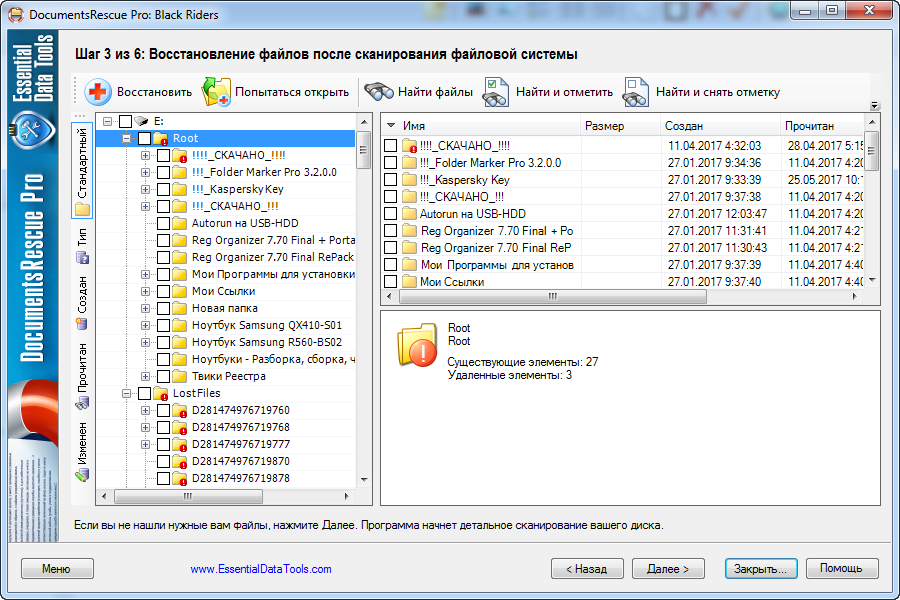
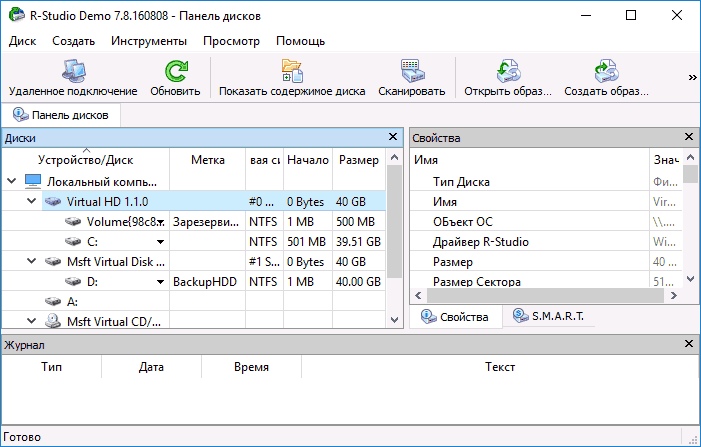
Ваш комментарий будет первым